ChemDraw化学绘图软件功能简介
- 格式:doc
- 大小:166.00 KB
- 文档页数:2

关于ChemDraw软件在高中化学教学中的应用研究1. 引言1.1 ChemDraw软件的介绍ChemDraw软件是一款专业的化学绘图工具,用于帮助化学科研人员和教师设计实验、展示结构、模拟分子和研究反应机理。
该软件具有丰富的化学分子结构库,可以方便快捷地绘制各种复杂的化学结构式。
ChemDraw软件还提供了丰富的绘图工具和编辑功能,使用户能够轻松地制作出美观且准确的化学图像。
在化学教学领域,ChemDraw软件扮演着重要的角色。
它不仅可以帮助学生更好地理解化学知识,还可以激发学生的学习兴趣。
通过使用ChemDraw软件,学生可以动手操作,自主设计实验方案,绘制分子结构,进行分子模拟,模拟反应机理等,从而深化对化学知识的理解和应用能力。
ChemDraw软件还可以帮助教师设计更有趣、生动的教学内容,提高教学效果。
ChemDraw软件是一款功能强大、易于操作的化学绘图软件,在高中化学教学中有着广泛的应用前景和巨大的价值。
随着科技的不断发展,ChemDraw软件将会不断完善和更新,为化学教学提供更多的支持和帮助。
1.2 化学教学中的重要性在化学教学中,ChemDraw软件可以帮助学生直观地理解和描绘化学实验中的化学结构、分子构型和反应机理。
通过使用ChemDraw 软件,学生可以在电脑上绘制各种分子结构,模拟化学反应过程,进一步加深对化学概念的理解。
ChemDraw软件还能够帮助学生进行分子模拟实验,探索化学反应的机理,培养学生的科学研究能力和实验操作技能。
ChemDraw软件在化学教学中的重要性不可忽视。
它为教师提供了更多的教学工具和资源,帮助学生更好地理解和掌握化学知识。
通过引入ChemDraw软件,可以提高化学教学的趣味性和有效性,促进学生对化学学科的兴趣和学习动力。
在当今科技高度发达的社会,将ChemDraw软件融入化学教学中,不仅能够提升教学效果,还能够培养学生的创新思维和实践能力,为他们未来的学术和职业发展打下坚实的基础。

ChemDraw的简单使用教程1、ChemDraw的简介ChemDraw软件是目前国内外最流行、最受欢迎的化学绘图软件。
它是美国CambridgeSoft公司开发的ChemOffice系列软件中最重要的一员。
由于它内嵌了许多国际权威期刊的文件格式,近几年来成为了化学界出版物、稿件、报告、CAI软件等领域绘制结构图的标准。
ChemDraw是世界上使用最多的大型软件包ChemOffice中的一个组件,其它两个组件为Chem3D(分子结构模型)和ChemFinder(化学数据库信息),其最新版本是Chem Office 2004(ChemDraw Pro 8.0、Chem3D Ultra8.0、ChemFinderUltra8.0) 。
ChemDraw可以建立和编辑与化学有关的一切图形。
例如,建立和编辑各类化学式、方程式、结构式、立体图形、对称图形、轨道等,并能对图形进行翻转、旋转、缩放、存储、复制、粘贴等多种操作。
基于国际互联网技术开发的智能型数据管理系统,包含的多种化学通用数据库共四十多万个化合物的性质、结构、反应式、文献等检索条目的分析和利用,可为化学家的目标化合物设计、反应路线选择和物化性质预测以及文献的调用提供极大的方便。
该软件可以运行于Windows平台下,使得其资料可方便地共享于各软件之间。
除了以上所述的一般功能外,其ultra版本还可以预测分子的常见物理化学性质如:熔点、生成热等;对结构按IUPAC原则命名;预测质子及碳13化学位移动等。
2、ChemDraw的基础知识1、菜单栏:含有操作chemdraw应用文件和内容的命令设置。
2、工具栏:含有常用命令图标,单击图标时,效果与选择菜单中相应的命令一样。
3、编辑区:供绘制图形结构的工作区。
4、滚动栏:含有滚动框、滚动按钮和滚动条。
5、状态栏:标出当前的工作内容以及鼠标指到某些菜单按钮时的说明图形工具板含有所有能够在文件窗口绘制结构图形的工具,选择了这些工具的图标后,光标将随之改变成为相应的工具形状。

chemdraw基本用法ChemDraw是一款专业的化学绘图软件,广泛应用于化学、生物、制药等领域。
以下是ChemDraw的基本用法,帮助您快速入门:1.打开ChemDraw软件,新建一个空白画板。
2.从工具栏中选择所需的元素和符号,例如碳、氢、氧、氮等。
您还可以选择插入箭头、线条、圆圈等符号来标注化学结构或反应机理。
3.在画板上绘制化学结构。
您可以使用鼠标拖拽来调整分子的大小和位置。
完成绘制后,您可以使用工具栏中的字体和颜色选项来美化您的结构式。
4.保存您的绘图。
在菜单栏中选择“文件”>“保存”,选择保存的位置和文件名,点击“保存”按钮即可。
5.导出您的绘图。
在菜单栏中选择“文件”>“导出”,选择导出的格式(如PNG、JPEG、PDF等),选择保存的位置和文件名,点击“保存”按钮即可。
除了基本的绘图功能,ChemDraw还提供了许多高级功能,例如:1.预测化合物性质。
您可以使用ChemDraw内置的计算工具来预测化合物的物理性质(如熔点、沸点、密度等)和光谱性质(如红外光谱、核磁共振氢谱等)。
2.构建反应机理。
您可以使用ChemDraw内置的工具来构建反应机理,并使用箭头、线条和圆圈等符号来标注反应过程。
3.创建化学数据库。
您可以使用ChemDraw内置的数据库工具来创建化学数据库,并添加化合物的名称、结构、性质等信息。
4.批量处理。
您可以使用ChemDraw内置的批量处理工具来批量处理多个化合物的结构式,例如批量添加标签、批量修改结构式的大小和位置等。
总之,ChemDraw是一款功能强大的化学绘图软件,可以帮助您快速绘制化学结构式、预测化合物性质、构建反应机理和创建化学数据库等。
通过不断练习和实践,您将能够熟练掌握ChemDraw的基本用法和高级功能,提高您的化学绘图效率和科学研究的水平。




Chemdraw在高中有机化学课堂中的应用
Chemdraw是一款非常常用的化学软件,它可以帮助化学学生进行化学结构绘制、分子模型构建和化学反应平衡等操作。
在高中有机化学课堂中,Chemdraw可以有以下的应用:
1. 化学结构绘制:Chemdraw可以帮助学生绘制有机分子的结构式,包括直线结构、
环状结构、分支结构等。
学生可以通过Chemdraw来练习和掌握有机分子的结构式表示方法,加深对有机化学概念的理解。
2. 分子模型构建:通过Chemdraw的分子模型构建功能,学生可以将有机分子结构转
化为三维分子模型。
这样可以更直观地观察和理解有机分子的空间构型和立体化学性质。
通过与实际分子模型进行对比,学生可以提高对有机分子结构和构型的认识。
3. 化学反应平衡:在有机化学课堂中,化学反应平衡是一个重要的概念。
Chemdraw
可以帮助学生绘制化学反应方程式,并进行反应平衡的计算。
学生可以通过Chemdraw来模拟和分析不同物质在反应中的转化情况,加深对反应平衡和化学反应动力学的理解。
5. 化学实验模拟:通过Chemdraw的虚拟实验功能,学生可以进行化学实验的模拟操作。
学生可以通过Chemdraw来模拟合成有机化合物的实验过程,了解实验条件和反应过程对产物选择和反应速率的影响。
这有助于学生培养实验操作的技巧和观察实验现象的能
力。

ChemDraw化学绘图软件功能简介
ChemDraw堪称世界上最好用的化学绘图软件,自面世开始就受到国内外用户的热烈追捧,能够有效辅助化学领域在校师生,科研工作者以及企业技术人员完成关于化学的学习和研究工作。
本文就将具体介绍为什么化学绘图软件ChemDraw如此受欢迎。
ChemDraw软件的全能家族
ChemDraw软件一共有五个组件,功能涵盖从平面结构到立体图形,从结构图形到结构信息,从静态研究到动态演示,是当之无愧的全能家族。
如下图所示:
ChemDraw软件的全能家族
ChemBioOffice:用户能够采集、存储、检索和共享化合物的各种信息,有助于深入了解化学结构性质。
ChemBioDraw:用户可以绘制化学结构、反应式并进入数据库查询化学结构的相关信息。
ChemDraw Std:用户可以预测化合物属性以及光谱数据,从而在节省绘制时间的同时提高数据准确性。
ChemDraw Pro:用户能够绘制装置图,在Clipware模板库中有大量的仪器设备图形,点击即可应用。
ChemBio 3D:用户可以进行3D建模,丰富可视化功能,动态演示功能让用户易于接受。



chemdraw使用说明--使用方法ChemDraw使用说明--使用方法1.简介ChemDraw是一款化学结构绘制软件,能够用于创建化学反应方程式、分子结构、催化剂等化学实验图像。
本文档旨在介绍ChemDraw的使用方法,供用户参考。
2.安装和启动2.1 安装ChemDraw在官方网站ChemDraw的安装程序。
运行安装程序,按照安装向导的指示完成安装过程。
2.2 启动ChemDraw双击桌面上的ChemDraw图标或在开始菜单中找到ChemDraw并打开。
3.界面介绍3.1 主界面ChemDraw的主界面由以下几个主要部分组成:- 菜单栏:包含各种功能选项,如文件操作、编辑选项、插入对象等。
- 工具栏:用于快速访问常用工具和功能,如画笔工具、放大缩小工具等。
- 画布:用于绘制化学结构和图像的区域。
- 侧边栏:提供属性设置、库文件等选项。
- 脚本栏:用于输入和编辑ChemDraw脚本。
3.2 工具栏ChemDraw的工具栏上提供了常用的绘图工具,例如画笔、箭头、文本框等。
单击相应的工具图标即可选择对应的绘图工具。
4.绘图功能4.1 绘制分子结构在画布上选中画笔工具,画布的位置开始绘制化学结构。
使用键盘上的字母和数字键输入不同的原子和键。
4.2 添加标签和文本通过文本框工具添加文本信息或标签到化学结构中。
选中文本框工具,画布上的位置,输入相应的文本。
4.3 插入化学反应方程式使用箭头工具从一个化学结构上拖动到另一个化学结构上,形成反应方程式。
双击箭头上的文本框,输入相应的反应条件。
5.文件操作5.1 新建文件菜单栏的“文件”选项,选择“新建”来创建一个新的空白文档。
5.2 打开文件菜单栏的“文件”选项,选择“打开”,浏览并选择要打开的文件。
5.3 保存文件菜单栏的“文件”选项,选择“保存”来保存当前的文件。
可以选择不同的文件格式进行保存。
6.附件本文档附带了ChemDraw的使用示例文件,请查阅附件以便更好地理解本文档所述的内容。

chemdraw的使用方法(实用版4篇)目录(篇1)1.引言2.ChemDraw 的基本操作3.绘制化学式和结构式4.绘制实验仪器和流程图5.保存和输出 ChemDraw 文件6.结论正文(篇1)【引言】ChemDraw 是一款专业的化学绘图软件,广泛应用于化学研究、教育和制药行业等领域。
本文将介绍 ChemDraw 的使用方法,包括基本操作、绘制化学式和结构式、绘制实验仪器和流程图以及保存和输出 ChemDraw 文件等内容。
【基本操作】在使用 ChemDraw 之前,首先需要安装该软件。
安装完成后,打开ChemDraw,可以看到其界面分为菜单栏、工具栏和绘图区域。
通过菜单栏和工具栏,用户可以方便地完成各种绘图操作。
【绘制化学式和结构式】ChemDraw 可以轻松地绘制各种化学式和结构式。
在工具栏中选择相应的工具,如笔、矩形、椭圆等,然后在绘图区域绘制所需的化学元素或结构。
完成绘制后,可以通过菜单栏中的“格式”选项进行调整,如更改字体、颜色和线宽等。
【绘制实验仪器和流程图】ChemDraw 还提供了丰富的实验仪器和流程图符号,方便用户绘制实验装置和工艺流程。
在工具栏中选择相应的符号,然后在绘图区域进行绘制。
同样,完成绘制后,可以通过菜单栏中的“格式”选项进行调整。
【保存和输出 ChemDraw 文件】在完成绘图后,需要保存文件。
ChemDraw 支持多种文件格式,如 CDX、PDF、PNG 等。
在菜单栏中选择“文件”>“保存”,然后选择所需的文件格式并设置相应的文件名。
如需输出高分辨率的图像,可以选择“文件”>“输出”,然后选择所需的输出方式和格式。
【结论】总之,ChemDraw 是一款功能强大的化学绘图软件,通过基本操作、绘制化学式和结构式、绘制实验仪器和流程图以及保存和输出文件等功能,为用户提供了便捷的化学图形表达手段。
目录(篇2)1.引言2.ChemDraw 的基本操作3.ChemDraw 的绘制技巧4.ChemDraw 的高级功能5.总结正文(篇2)【引言】ChemDraw 作为一款专业的化学结构绘制软件,被广泛应用于化学研究、教学以及相关产业。

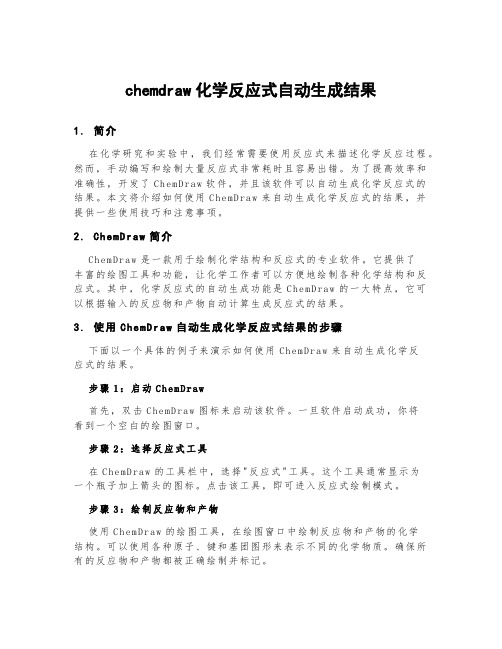
chemdraw化学反应式自动生成结果1.简介在化学研究和实验中,我们经常需要使用反应式来描述化学反应过程。
然而,手动编写和绘制大量反应式非常耗时且容易出错。
为了提高效率和准确性,开发了C hem D ra w软件,并且该软件可以自动生成化学反应式的结果。
本文将介绍如何使用C he mD ra w来自动生成化学反应式的结果,并提供一些使用技巧和注意事项。
2. Ch emDraw简介C h em Dr aw是一款用于绘制化学结构和反应式的专业软件。
它提供了丰富的绘图工具和功能,让化学工作者可以方便地绘制各种化学结构和反应式。
其中,化学反应式的自动生成功能是C he mD ra w的一大特点,它可以根据输入的反应物和产物自动计算生成反应式的结果。
3.使用Che mDraw自动生成化学反应式结果的步骤下面以一个具体的例子来演示如何使用Ch e mD ra w来自动生成化学反应式的结果。
步骤1:启动C h e m Dr a w首先,双击C he mD ra w图标来启动该软件。
一旦软件启动成功,你将看到一个空白的绘图窗口。
步骤2:选择反应式工具在C he mD ra w的工具栏中,选择"反应式"工具。
这个工具通常显示为一个瓶子加上箭头的图标。
点击该工具,即可进入反应式绘制模式。
步骤3:绘制反应物和产物使用Ch em Dr aw的绘图工具,在绘图窗口中绘制反应物和产物的化学结构。
可以使用各种原子、键和基团图形来表示不同的化学物质。
确保所有的反应物和产物都被正确绘制并标记。
步骤4:设置反应式条件一旦反应物和产物被绘制完毕,你可以选择添加反应式条件。
这些条件包括温度、压力和催化剂等,用于更准确地描述化学反应过程。
你可以在C he mD ra w的对话框中输入这些条件。
步骤5:生成化学反应式结果完成以上步骤后,点击C he mD ra w工具栏中的"生成"按钮,Ch e mD ra w将自动计算并生成化学反应式的结果。
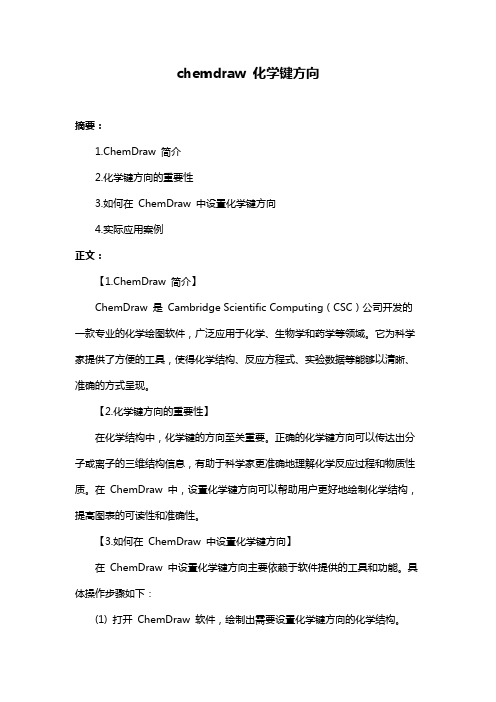
chemdraw 化学键方向摘要:1.ChemDraw 简介2.化学键方向的重要性3.如何在ChemDraw 中设置化学键方向4.实际应用案例正文:【1.ChemDraw 简介】ChemDraw 是Cambridge Scientific Computing(CSC)公司开发的一款专业的化学绘图软件,广泛应用于化学、生物学和药学等领域。
它为科学家提供了方便的工具,使得化学结构、反应方程式、实验数据等能够以清晰、准确的方式呈现。
【2.化学键方向的重要性】在化学结构中,化学键的方向至关重要。
正确的化学键方向可以传达出分子或离子的三维结构信息,有助于科学家更准确地理解化学反应过程和物质性质。
在ChemDraw 中,设置化学键方向可以帮助用户更好地绘制化学结构,提高图表的可读性和准确性。
【3.如何在ChemDraw 中设置化学键方向】在ChemDraw 中设置化学键方向主要依赖于软件提供的工具和功能。
具体操作步骤如下:(1) 打开ChemDraw 软件,绘制出需要设置化学键方向的化学结构。
(2) 选中需要调整键方向的化学键,注意操作时要保持鼠标的稳定性,避免误操作。
(3) 在顶部菜单栏中选择“Bond”(键)选项,在下拉菜单中找到“Set Bond Direction”(设置键方向)并单击。
(4) 在弹出的对话框中,选择合适的键方向。
ChemDraw 提供了多种键方向供用户选择,包括:从头到尾、从尾到头、从左到右、从右到左等。
用户可以根据实际需求选择合适的键方向。
(5) 确认设置后,点击“OK”关闭对话框。
此时,选中的化学键方向将发生变化。
(6) 若需要调整其他化学键的方向,重复以上步骤。
【4.实际应用案例】假设我们需要绘制一个乙醇分子的化学结构,并在ChemDraw 中设置化学键方向。
操作步骤如下:(1) 打开ChemDraw 软件,绘制出乙醇分子的结构。
(2) 选中乙醇分子中的C-O 和C-H 键,分别设置为从左到右和从头到尾的键方向。

chemdraw 画机理【原创版】目录1.ChemDraw 简介2.绘制化学反应机理的方法3.实战案例:使用 ChemDraw 绘制有机化学反应机理正文【1.ChemDraw 简介】ChemDraw 是一款专业的化学绘图软件,广泛应用于化学研究、教学和工业领域。
它提供了丰富的化学元素、化合物、反应条件等图形元素,能够帮助用户轻松绘制化学结构、反应方程式、机理等。
在本文中,我们将重点介绍如何使用 ChemDraw 绘制化学反应机理。
【2.绘制化学反应机理的方法】化学反应机理是描述化学反应过程中反应物转化为产物的过程。
绘制化学反应机理主要包括以下几个步骤:(1)创建反应物和产物:在 ChemDraw 中,可以通过添加原子或分子来创建反应物和产物。
(2)添加反应条件:根据反应的类型和条件,添加相应的符号和线条。
例如,对于加热反应,可以添加一个三角形表示加热。
(3)连接反应物和产物:通过线条连接反应物和产物,表示反应过程中的物质转化。
(4)添加电子转移:在反应物和产物之间添加电子转移箭头,表示化学键的断裂和形成。
(5)平衡反应方程式:根据反应的类型和反应条件,平衡反应方程式,使反应前后原子数目相等。
【3.实战案例:使用 ChemDraw 绘制有机化学反应机理】以有机化学中的醇脱水反应为例,介绍如何使用 ChemDraw 绘制反应机理。
首先,在 ChemDraw 中创建反应物和产物:一个醇(例如乙醇)和一个酸(例如硫酸)。
然后,添加反应条件,如加热和酸性环境。
接下来,连接醇和酸,形成一个反应过程。
在反应过程中添加电子转移箭头,表示醇中的-OH 基团失去一个质子,形成一个双键。
最后,平衡反应方程式,使反应前后原子数目相等。
通过以上步骤,我们可以完成有机化学反应机理的绘制。

chemodraw 神奇用法
ChemoDraw是一种化学分子绘图软件,具有许多神奇的用法。
下面是一些常见的用途:
1. 化学结构绘制:ChemoDraw可以用来绘制有机分子、配位
化合物、聚合物等化学结构。
它提供了丰富的工具和模板,使得化学结构的绘制变得简单和精确。
2. 分子模拟:ChemoDraw可以生成分子的三维立体结构,通
过模拟分子结构的旋转、缩放等操作,可以更好地理解分子的空间构型和化学性质。
3. 化学反应绘制:ChemoDraw可以用来绘制化学反应的机理、催化剂、中间体等。
通过绘制反应路径,可以更好地理解和描述化学反应的过程。
4. 编辑化学文档:ChemoDraw可以直接插入到常见的文档编
辑软件中,比如Microsoft Word、PowerPoint等。
这样,可以
方便地在化学文档中添加化学结构图、反应机理等内容。
5. 数据分析和展示:ChemoDraw可以与其他化学信息处理软
件(如ChemDraw、Chem3D等)无缝集成,实现数据的导入
和导出。
通过这种方式,可以进行化学数据的分析和展示,比如属性预测、构效关系研究等。
总之,ChemoDraw是化学研究中不可或缺的工具之一,它简
化了化学结构绘制、分子模拟、化学反应绘制等任务,并帮助研究人员更好地理解、展示和分享化学知识。
ChemDraw化学绘图软件功能简介ChemDraw堪称世界上最好用的化学绘图软件,自面世开始就受到国内外用户的热烈追捧,能够有效辅助化学领域在校师生,科研工作者以及企业技术人员完成关于化学的学习和研究工作。
本文就将具体介绍为什么化学绘图软件ChemDraw如此受欢迎。
ChemDraw软件的全能家族
ChemDraw软件一共有五个组件,功能涵盖从平面结构到立体图形,从结构图形到结构信息,从静态研究到动态演示,是当之无愧的全能家族。
如下图所示:
ChemDraw软件的全能家族
ChemBioOffice:用户能够采集、存储、检索和共享化合物的各种信息,有助于深入了解化学结构性质。
ChemBioDraw:用户可以绘制化学结构、反应式并进入数据库查询化学结构的相关信息。
ChemDraw Std:用户可以预测化合物属性以及光谱数据,从而在节省绘制时间的同时提高数据准确性。
ChemDraw Pro:用户能够绘制装置图,在Clipware模板库中有大量的仪器设备图形,点击即可应用。
ChemBio 3D:用户可以进行3D建模,丰富可视化功能,动态演示功能让用户易于接受。
ChemDraw软件的广泛应用
ChemDraw可以绘制各种复杂抽象的化学结构图形,已广泛应用在化学、生物、医药、教育领域,成为不可或缺的绘图工具,其触达的领域如下所示:
ChemDraw应用领域展示
ChemDraw软件的强大功能
ChemDraw软件功能十分强大,其基础功能是可以编辑、绘制与化学有关的一切结构图形,如建立和编辑各类分子式、方程式、结构式、立体图形、对称图形、轨道等,并能对所绘制图形进行编辑、翻转、缩放、复制、旋转、存储、粘贴等多种操作。
高级功能包括:新增生成分子模型、建立和管理化学信息库以及光谱化学工具等功能。
综上所述,ChemDraw软件因其组件丰富、应用广泛、功能强大的优势,是化学相关从业者及学习者必备的一款绘图工具。